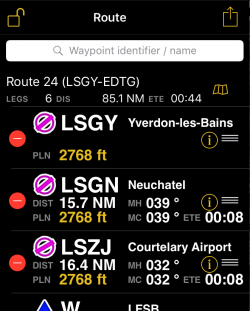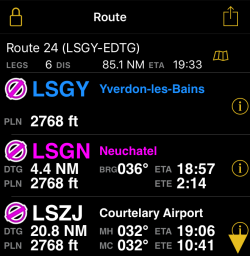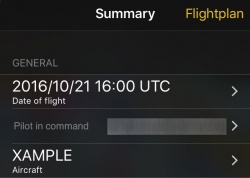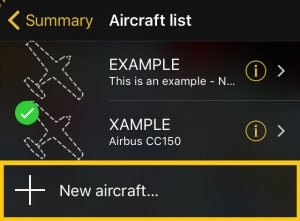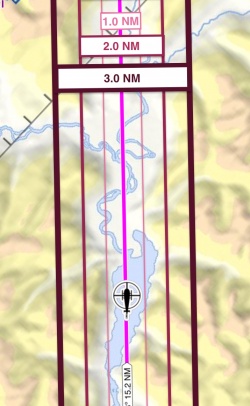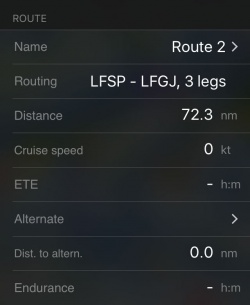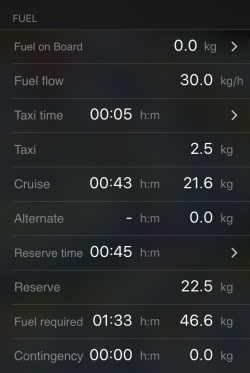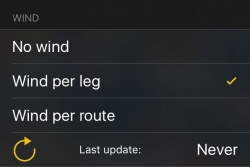(Created page with "=== Route === caption ; Name : Tippen auf diesem Feld, erlaubt Ihnen einen Namen für die Route festzulegen. ; Routenführung : Abflug-,...") |
(Created page with "=== Treibstoff === 250px ; Treibstoffmenge an Board : Geben Sie die Treibstoffmenge an Board des Luftfahrzeuges ein. ; Treibstoff-Verbr...") |
||
| Line 99: | Line 99: | ||
---- | ---- | ||
| − | === | + | === Treibstoff === |
[[File:summary_fuel.jpg|caption|right|250px]] | [[File:summary_fuel.jpg|caption|right|250px]] | ||
| − | ; | + | ; Treibstoffmenge an Board |
| − | : | + | : Geben Sie die Treibstoffmenge an Board des Luftfahrzeuges ein. |
| − | ; | + | ; Treibstoff-Verbrauch |
| − | : Information | + | : Information aus dem Flugzeugprofil. |
| − | ; | + | ; Rollzeit |
| − | : | + | : Rollzeit festlegen. |
| − | ; | + | ; Rollen |
| − | : | + | : Berechnet Treibstoff für das Rollen |
| − | ; | + | ; Reiseflug |
| − | : | + | : Berechnet Reiseflug-Treibstoff für die Route. |
| − | ; | + | ; Alternative |
| − | : | + | : Berechnet Treibstoff für den Abschnitt DEST - ALTN |
| − | ; Reserve | + | ; Reserve-Zeit |
| − | : | + | : Erlaubt Ihnen eine Reserve-Zeit festzulegen (Standardmäßig 45 Min.) |
; Reserve | ; Reserve | ||
| − | : | + | : Berechnet Reserve Treibstoffmenge |
| − | ; | + | ; Erforderte Treibstoffmenge |
| − | : | + | : Berechnet Treibstoff für den Flug, unter Berücksichtigung der Roll-, Reiseflug-, Ausweich- und Reserve-Zeit. |
; Contingency | ; Contingency | ||
| − | : | + | : Maximalflugzeit (FOB) minus erforderte Treibstoffmenge |
Revision as of 20:12, 25 July 2017
Das Routeninstrument zeigt die Wegpunkte der erstellten Route. Je nach aktivem App-Modus werden verschiedene Informationen angezeigt. Mit dem Schloss-Symbol auf der oberen linken Ecke können Sie zwischen Modi umschalten
Contents
Editiermodus
- Im Editiermodus wird eine Suchleiste oben angezeigt. Sie können Wegpunkte suchen und zur Route hinzufügen. Um mehrere Punkte hinzufügen trennen Sie diese mit einem Leerzeichen.
- Sie werden folgendes sehen:
- Anzahl der Flugabschnitte, Gesamtentfernung und ETE nach die Reisegeschwindigkeit des gewählten Flugzeuges und Wind.
- Kurs (magnetisch oder rechtweisend (Je nach Ihre Einstellungen)) zwischen Abschnitte und Steuerkurs Falls Windinformation im "Überblick" eingegeben wurde.
- Entfernung zwischen Abschnitte
- ETE zwischen Punkte nach Ihre Geschwindigkeit und Windlage.
- Das rote Icon neben den Wegpunkt entfernt diesen aus der Route.
- Tippen auf dem Wegpunkt zentriert diesen auf der Karte.
- Tippen auf dem gelben "I" zeigt weitere Wegpunkt-Informationen und Funktionen.
- Durch tippen und wischen auf die 3 horizontale Linien können Sie die Wegpunkte umordnen.
- Auf dem iPad können Sie mit dem gelben Dreieck in der unteren rechten Ecke das untere Instrument verbergen.
Durch tippen auf dem gelben Zahl neben "PLN" können Sie eine Zielflughöhe einstellen (vor oder nach dem Wegpunkt). Falls eine Flughöhenänderung über den Wegpunkt stattfinden soll, werden 2 Zahlen getrennt durch einen Schrägstrich (/) angezeigt: vor/nach.
Flugmodus
- Wenn nicht im Editiermodus werden Sie folgendes sehen:
- In Blau; Wegpunkte, die Sie schon überflogen haben
- In Magenta; nächster Wegpunkt
- Entfernung aus Ihrer aktuellen Position zum nächsten Wegpunkt.(DTG)
- Kurs zum nächsten Wegpunt aus Ihrer aktuellen Position
- Geplante Zielflughöhe. Falls eine Flughöhenänderung über den Wegpunkt stattfinden soll, werden 2 Zahlen getrennt durch einen Schrägstrich (/) angezeigt: vor/nach.
- ETA, ETE zum nächsten Wegpunkt und ETE zwischen den aufkommenden Wegpunkte, berechnet mit Ihrer aktuellen Bodengeschwindigkeit.
- Durch Tippen auf einem Wegpunkt aus der Liste können Sie diesen "Als nächsten Routenpunkt einstellen" oder mit einem Instrument verknüpfen.
- Tippen auf dem gelben "I" zeigt weitere Wegpunkt-Informationen und Funktionen.
Überblick
Der Überblick zeigt Name der Route, Abflug- und Zielflugplatz, Anzahl der Flugabschnitte, Entfernung und ETA. Tippen auf dem Überblick öffnet ein neues Fenster mit weiteren Optionen.
General
- Flugdatum
- Datum und Abflugzeit für die Route festlegen.
- Luftfahrzeugführer
- Pilot für die Route festlegen.
- Luftfahrzeug
- Luftfahrzeug für die Route festlegen. Sie können ein neues Flugzeugprofil erstellen durch tippen auf "+ Flugzeug hinzufügen...".
- Einstellungen
- Diese Einstellungen dienen hauptsächlich den Flugplan
- Zeit aufrunden
- Rundet Flugplan Zeiten immer auf der nächsten Minute
- Steig-/Sinkflug in Zeitschätzung berechnen
- Fügt Zeitstrafen beim Steigflug und Zeit-Bonus beim Sinkflug hinzu.
- ETA und Datum anzeigen
- Zeigt ETA und Datum des Fluges auf dem Flugplan
- Korridor-Breite
- Stellen Sie eine Breite für das Berechnen von MSA (Sicherheitsflughöhe) ein. Der Korridor wird im Höhenprofil als eine Rote Fläche sichtbar sein.
- Wenn Sie eine Korridor-Breite von 3NM setzen, wird Air Navigation die MSA berechnen von eine Fläche zugehörig zu einem Korridor von 3NM entlang der Route. Bitte beachten Sie, dass Air Navigation die MSA benutzt um die TAS zu berechnen. Eine höhere MSA wird deshalb eine schnellere TAS bedeuten.
Route
- Name
- Tippen auf diesem Feld, erlaubt Ihnen einen Namen für die Route festzulegen.
- Routenführung
- Abflug-, Zielflughafen und Anzahl der Flugabschnitte.
- Entfernug
- Gesamtentfernung der Route.
- Reisefluggeschwindigkeit
- Information aus dem Flugzeugprofil.
- Holding Zeit
- Legen Sie eine Holding-Zeit fest. Ihre Auswahl wird für den Zielflugplatz gespeichert. Das nächste Mal, dass Sie diesen Flugplatz anfliegen, wird Air Navigation die von Ihnen festgelegte Holding-Zeit anzeigen.
- ETE
- ETE mit Information aus dem Flugzeugprofil berechnet
- Alternative
- Wählen Sie einen Ausweichflugplatz für die Route aus.
- Entfernung zur Alternative
- Entfernung zum Ausweichflugplatz vom letzten WP der Route aus.
- Maximalflugzeit
- Berechnet die Maximalflugzeit nachdem FOB eingegeben wurde.
Treibstoff
- Treibstoffmenge an Board
- Geben Sie die Treibstoffmenge an Board des Luftfahrzeuges ein.
- Treibstoff-Verbrauch
- Information aus dem Flugzeugprofil.
- Rollzeit
- Rollzeit festlegen.
- Rollen
- Berechnet Treibstoff für das Rollen
- Reiseflug
- Berechnet Reiseflug-Treibstoff für die Route.
- Alternative
- Berechnet Treibstoff für den Abschnitt DEST - ALTN
- Reserve-Zeit
- Erlaubt Ihnen eine Reserve-Zeit festzulegen (Standardmäßig 45 Min.)
- Reserve
- Berechnet Reserve Treibstoffmenge
- Erforderte Treibstoffmenge
- Berechnet Treibstoff für den Flug, unter Berücksichtigung der Roll-, Reiseflug-, Ausweich- und Reserve-Zeit.
- Contingency
- Maximalflugzeit (FOB) minus erforderte Treibstoffmenge
Wind
You can calculate the effect of current wind to your route. For the time being the wind calculates will be only the wind at ground level.
- No wind
- Don't take in account wind for the route.
- Wind per leg
- Downloads from the internet the current winds for your route legs. To push the service tap on the circled arrow at the bottom of this menu. This will take some seconds and the message "Last update: Never" will change to the current time.
- Wind per route
- Enter manually a direction and speed of the wind for the whole route.
Remember that you must download the Free Elevation data in order to calculate the Wind per leg info.
Operational Flightplan
The route created can be converted to a flight log that can be printed out or sent by E-Mail.
Legs
Will display information about the legs of the Route. While flying, it will display the actual distance and bearing to next waypoint.
Pressing the "i" at the right of every WP will show information of the WP and the option to select it or center it on the map.
Sharing
By tapping on the yellow square with the arrow pointing up you will be able to share the created route. You can share the route via:
- AirDrop
- iOS Native apps like Message, Mail or Notes
- Third party apps like Dropbox.
Back to previous page.